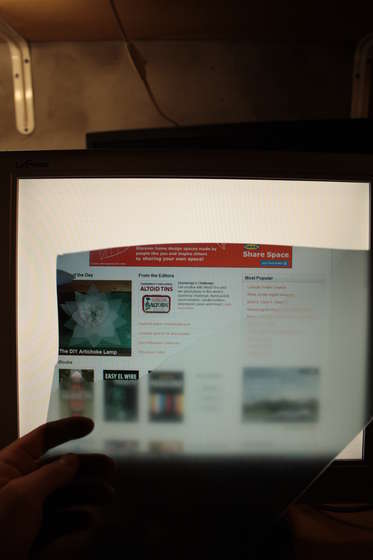Убираем 3G-модем внутрь ноутбука
На страницах сайта habrahabr.ru я наткнулся на прелюбопытнейший материал - пошаговую инструкцию с фотографиями о том, как спрятать 3G-модем внутрь нетбука или ноутбука. Итак,
 Так уж сложилось, что в последнее время доступ в интернет всем необходим довольно часто, а «рабочее место» может застать где угодно, вплоть до «приспичило в чистом поле».
Так уж сложилось, что в последнее время доступ в интернет всем необходим довольно часто, а «рабочее место» может застать где угодно, вплоть до «приспичило в чистом поле».
Как модернизировать ноут рассмотрим на примере нетбука Acer Aspire One A110 — небольшой, дешевый и неприхотливый, имеет (точнее, имел) один недостаток — отсутствие 3G-модема. Связь по Wi-Fi через телефон довольно быстро сажала аккумулятор, а торчащий сбоку внешний USB-модем в некомнатных условиях постоянно стремился выломать USB-порт. Вариант Aspire One A110 со встроенным 3G-модемом существовал на сайте Acer, но в Россию они официально в тот момент не поставлялись.
Далее практически случайно выяснилось, что в этих материнках реально было не три USB-порта, а пять, но в российской комплектации два из них просто не были распаяны, скорее всего в целях удешевления конечной стоимости (а, может и каких-то других ограничений того времени на нетбуки, как было и с допустимым разрешением экрана).
Копание как на тематических сообществах mod-book.ru, aspire1.ru, aspireone.ru, так и на забугорных, показало, что отдельными энтузиастами уже были успешно осуществлены всяческие хардварные «плюшки»: добавление Wi-Fi (в моделях без оных), bluetooth, 3G и даже GPS.
Итак, приступаем
Открутив с десяток винтиков и отщелкнув почти столько же защелок, попадаем в святая святых — материнской плате

 Дисплей с контроллером и клавиатуру пока отложим в сторону.
Дисплей с контроллером и клавиатуру пока отложим в сторону.
 Вот нераспаянные Mini-PCI-E и USB. Зеленым выделены контакты отсутствующей перемычки для подачи питания на Mini-PCI (на его контактах есть и выводы одного из USB-портов).
Вот нераспаянные Mini-PCI-E и USB. Зеленым выделены контакты отсутствующей перемычки для подачи питания на Mini-PCI (на его контактах есть и выводы одного из USB-портов).
 А вот и донор — USB-модем Huawei E1550, брендированный мегафоном. В качестве бонуса имеется картридер MicroSD.
А вот и донор — USB-модем Huawei E1550, брендированный мегафоном. В качестве бонуса имеется картридер MicroSD.
 Внутренности модема. Пластиковая «шапочка» — какая-то хитрая трехмерная антенна из фольги.
Внутренности модема. Пластиковая «шапочка» — какая-то хитрая трехмерная антенна из фольги.
 Она же крупным планом. Похоже, это нужно всего лишь для «сворачивания» необходимой длины антенны в минимальный объем.
Она же крупным планом. Похоже, это нужно всего лишь для «сворачивания» необходимой длины антенны в минимальный объем.
С такими размерами платы встроить модем внутрь нетбука проблем не представляет — благодаря применению компактного SSD-накопителя места остается достаточно (в этом же корпусе имеется модификация A150 с обычным 2,5'' жестким диском, там со свободным местом уже напряг).
 SSD-накопитель Intel емкостью 8 Гб. Для системы хватает с запасом, а для данных на материнке есть два слота SDHC.
SSD-накопитель Intel емкостью 8 Гб. Для системы хватает с запасом, а для данных на материнке есть два слота SDHC.
Однако возникла первая проблема — для замены SIM-карты или MicroSD пришлось бы каждый раз полностью разбирать нетбук, что, хоть и нечастая процедура, но явно непрактично. Другой вариант — разместить модем в нижнем отсеке нетбука, где в европейских моделях находится UMTC-модем. Он легко доступен — всего два винта на крышке.

Вторая проблема оказалась в том, что внутренности пластикового корпуса оказались покрыты медным напылением — видимо, для экранирования помех. Для и так небольшой антенны модема это явная потеря сигнала, фактически в ноль. Быстрый опыт показал, что 15-сантиметровый отрезок провода заместо антенны не только не ухудшил качество связи, но и прибавил одно деление на индикаторе. Не знаю, насколько это правильно для передачи, но для приема увеличение площади антенны, плюс вертикальная ориентация, явно пойдут на пользу.
 Верхняя крышка нетбука. Вверху платки камеры и микрофона. Сбоку от дисплея остается достаточно места для еще одного провода — антенны.
Верхняя крышка нетбука. Вверху платки камеры и микрофона. Сбоку от дисплея остается достаточно места для еще одного провода — антенны.
Вешать включение/выключение модема посредством имеющего переключателя Wi-Fi (там есть одна незадействованная позиция) не пришлось — время было позднее, транзисторов под рукой не было — ну и фиг с ним, пусть модем будет постоянно запитан, при отсутствии соединения потребление невысокое. Да и переключатель вроде софтовый, что непонятно как использовать в Linux.
 Примерка в нижний карман. Входит замечательно, SIM и MicroSD легко доступны при необходимости. USB-разъем пришлось отпаять — мешала стойка, держащая материнскую плату.
Примерка в нижний карман. Входит замечательно, SIM и MicroSD легко доступны при необходимости. USB-разъем пришлось отпаять — мешала стойка, держащая материнскую плату.
 Подключение модема. Разъемов под рукой тоже не оказалось, так что только пайка.
Подключение модема. Разъемов под рукой тоже не оказалось, так что только пайка.
 Фиксация модема в отсеке с помощью капельки термоклея.
Фиксация модема в отсеке с помощью капельки термоклея.
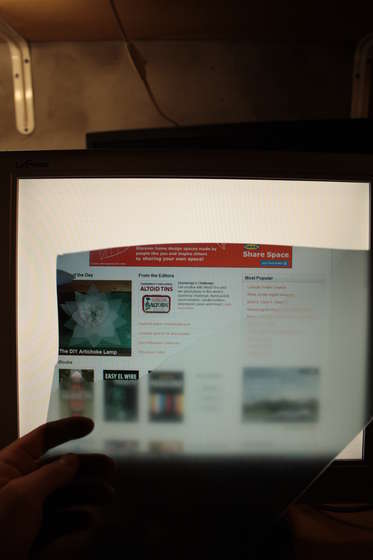
Выводим антенну (красный провод) из экранированного корпуса в верхнюю крышку дисплея…
 … и фиксируем его скотчем в верхней крышке нетбука.
… и фиксируем его скотчем в верхней крышке нетбука.
Вот и все. Осталось собрать все детали обратно, не оставив ни одной лишней, и, не перепутав последовательность. Ну и проверить работоспособность:
 Есть! Мы в интернете. И ничего по бокам не торчит, что весьма радует.
Есть! Мы в интернете. И ничего по бокам не торчит, что весьма радует.
Итого, из затрат — только USB-3G-модем стоимостью 700 рублей (ну и при необходимости карта microSD), да потраченный вечер. Из приобретений — удобство ипользования и давно позабытое пионерское «я могу!».